
Bilgisayarı birden fazla hesap ile kullanıyorsanız (Ki tavsiye edilen odur) hesaplardan bir veya birkaçı kilitlenebilir , mesela iki çocuğunuz var ve ikisine ayrı birer kullanıcı hesabı açtınız birtanesi kendi
şifresini unuttu ve deneme sayısını aştığı için hesabı kilitlendi , bu yaramaz belki kardeşimin hesabından giriş yaparım dedi ve onun hesabında da gerekli şifre deneme sayısını aşıp onu da kilitledi , çocuklardan birinin de ödevi var ve bunun için özellikle kendi hesabından giriş yapması gerekiyor çünkü okul web sayfasının şifresi tarayıcısında kayıtlı ve otomatik giriş yaptığı için şifre aklında değil bu gibi bir durumda Oturum açma yönteminize göre iki farklı şekilde çözüm olasılığı mevcuttur :
1. Eğer Microsoft hesabı kullanıyorsanız
Varsayılan Oturum açma yöntemi Microsoft hesabıdır ve bu hesap ile OneDrive, Outlook.com ve Windows mağaza gibi bütün Microsoft servislerine erişim sağlayabilirsiniz , bu hesabın şifresini sıfırlamak oldukça kolaydır :
a) Microsoft şlifre sıfırlama linkine tıklarız Burada

b) Parolamı unuttum kısmını seçip ileri diyelim

c) son olarak email adresimizi ve gerekli harf kombinasyonunu girip ileri dediğimizde , güvenlik kodunu yollama sayfası gelecektir , güvenlik kodunu email yada text mesajı şeklinde alma seçeneklerinden birini işaretleyip güvenlik kodumuzu aldıktan sonra şifremizi sıfırlayalım.
2. Eğer yerel bir hesap kullanıyorsanız
Bir yönetici hesabından giriş yapıp KOmut istemi (cmd) yi yönetici yetkilerinde çalıştırıp aşağıdaki komutu verdiğimizde istediğimiz bir kullanıcının şifresini değiştirebiliriz
net user <Kullanıcı ismi> <Şifre>
net user sordum.net test123
Eğer giriş yapılacak kullanıcı hesabı kendini kilitlemişse yine yönetici hesabından giriş yapıp uygun bir komutla bu kısıtlama kaldırılabilir. Varsayılan olarak bir kullanıcı hesabına giriş deneme sayısı (kilitleme eşiği) sınırlı değildir kontrol için , Windowsta bulunan bir yönetici hesabı ile sisteme giriş yapalım ve Yönetici Komut istemi (Cmd) den aşağıdaki komutu verelim.
net accounts
verdiği çıktının "Kilitlenme eşiği" kısmından şifre deneme sayısı sınırı olmadığını anlıyoruz
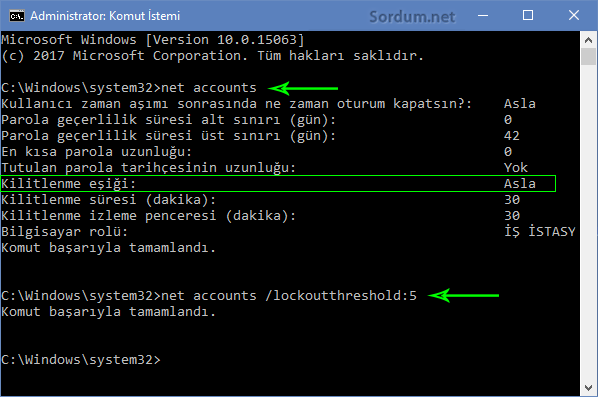
Eğer kilitlenme eşiği sınırını değiştirmek istiyorsak aşağıdaki komutu kullanabiliriz, sondaki 5 rakamı deneme sayısını vermektedir,Yani 5 yanlış denemeden sonra hesap kilitlenecektir.
net accounts /lockoutthreshold:5
Peki ama nekadar süre kilitli kalsın ? mesela 5 yanlış girişten sonra kilitlenen hesabın 15 dk sonra veya 30 dk sonra tekrar denemelere izin vermesini sağlayabiliriz bunun için aşağıdaki komutu kullanabiliriz
net accounts /lockoutduration:30 net accounts /lockoutwindow:
Eğer Yapılan ayarları windows varsayılanına geri döndürmek istiyorsak aşağıdaki komutu kullanmamız gerekecektir
net accounts /lockoutthreshold:0
Üstteki komut ile deneme sayısı kısıtlaması kaldırılacağından kullanıcı hesabına giriş yapılabilecektir. Peki ama yönetici hesabına giriş yapamıyorsak veya unutulan şifre yönetici hesabına aitse ?
3. Gizli Yönetici hesabı ile Şifre sıfırlama
Windowsta Gizli yönetici hesabı nasıl aktif edilir Buradaki yazımızda ayrıntıları ile açıklamaya çalışmıştık , Windowsa kullanıcı girişi yapılamasa bile gizli Admin hesabı aktif edilip bu hesap içerisinden istenen yönetici veya standart kullanıcı hesabı şifresi değiştirilebilir (Bakınız üstte 2. Madde ilk komut). Bunu komut isteminden yapabileceğimiz gibi aşağıdaki komutu vererek erişeceğimiz kullanıcı hesapları penceresinden de gerçekleştirebiliriz
netplwiz
Kod bize aşağıdaki ekranı açacaktır

Şİfresini sıfırlayacağımız kullanıcıyı seçip sağ alttaki "Parola sıfırla" butonuna tıklayalım , karşımıza gelen ekranda yeni şifreyi girip onaylayalım

Şifre sıfırlama işlemini Denetim masası kullanıcı hesapları kısmına gidip başka bir hesabı yönet dedikten sonra karşımıza gelen ilgili hesap ayarlarından da gerçekleştirebiliriz. Windows şifresini hiçbir program kullanmadan sıfırlamak istiyorsanız Bakınız




Yprumun için teşekürler tturkmen
Bunun için internetten rescatux indirin. Usb belleğe yazdırın. Daha sonra bilgisayarı usb den boot edin açılan ekranda Windows altında "Clear Windows passwords" seçeneğine tıklayın ileri ileri devam ederek şifreden kurtulmuş olacaksınız.
Windows.old a aşağıdki yazlım üzerinden erişmeyi deneyin
Web Link ...
Arkadaşlar merhaba.
Windows 10 kullanicisiyim. Güncelleme yaptım ve bilgisayar açıldığında masa üstünde olan bütün belge, bilgi, fotoğraf ve dokuman hepsi kayboldu. Windows.old a girdiğimde çıkan pencered erişim izni istiyor ama "evet" pasif, "hayir" ise aktif görünüyor. Tüm belgeler silinmedi, silinme gibi bir durum söz konusu olsa C diskin hafıza azlığı olurdu. Yardım lütfen
Yorumun için teşekürler İsmail, Selamlar
Teşekkürler. Gerekli bir bilgi.
Evet Turan Gizli yönetici hesabı ile şifre sıfırlamaya Windows açığı diyenler bile var , selamlar
Gizli yönetici hesabı ile şifre sıfırlama çok dikkatimi çekti. çocukların hesaplarında arasıra kilitlenmeler oluyor. Ve en kolay yöntem gibime geldi bunu deneyeceğim. Teşekkür ederim.